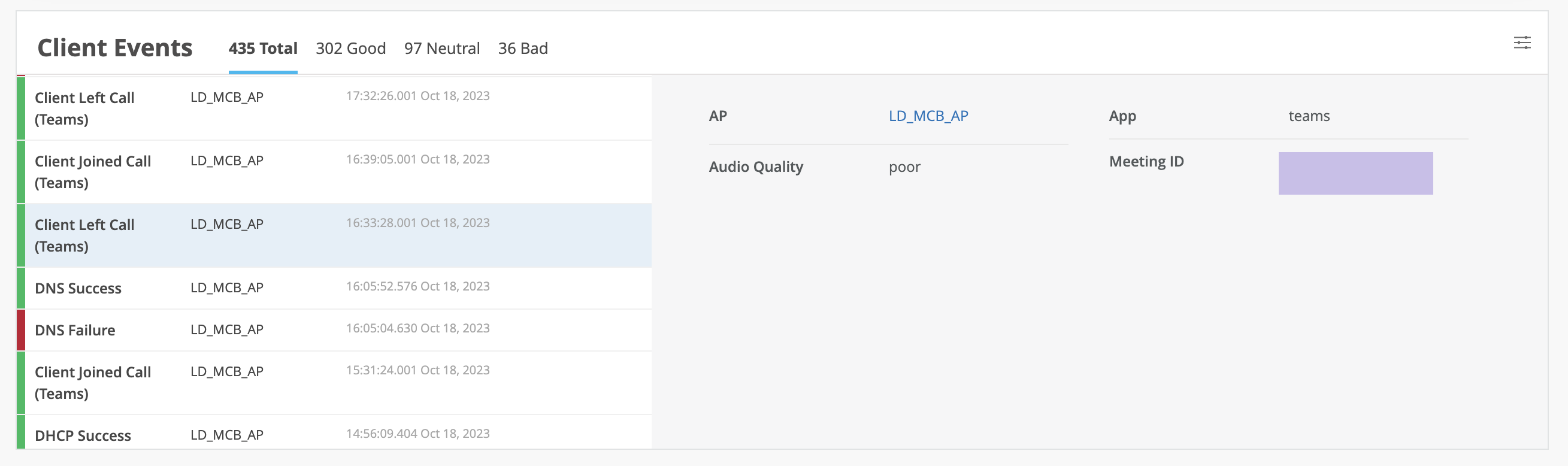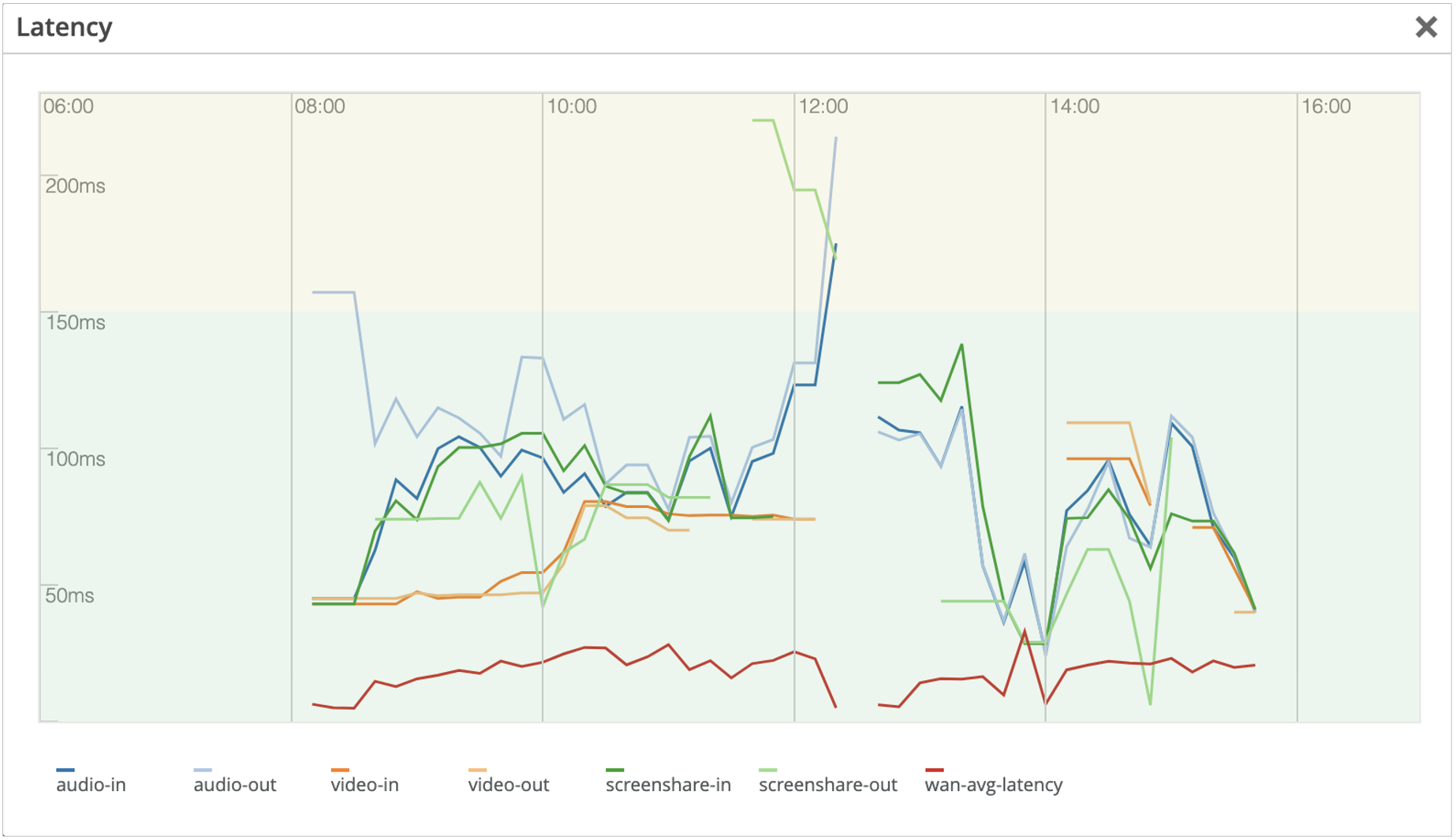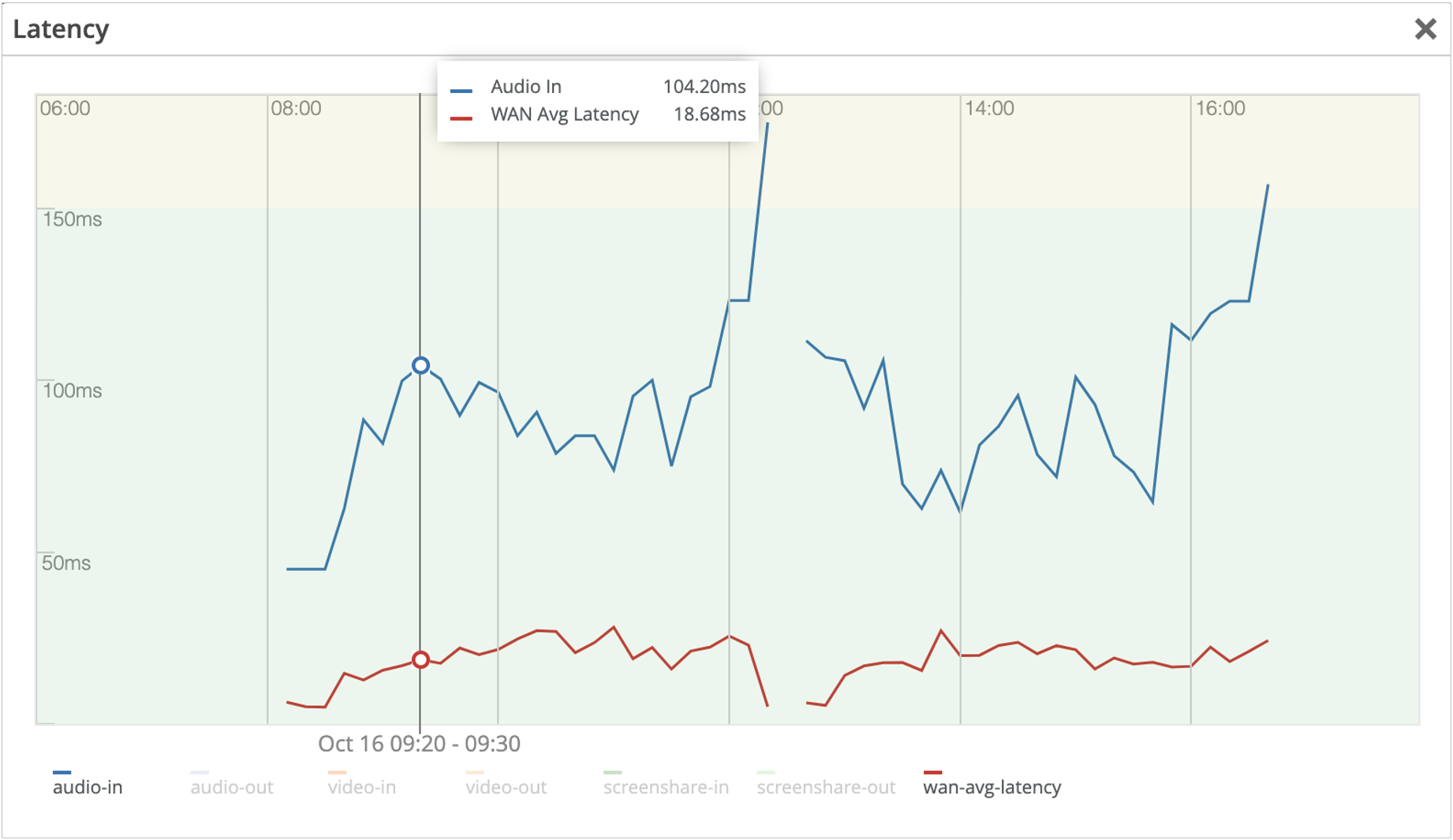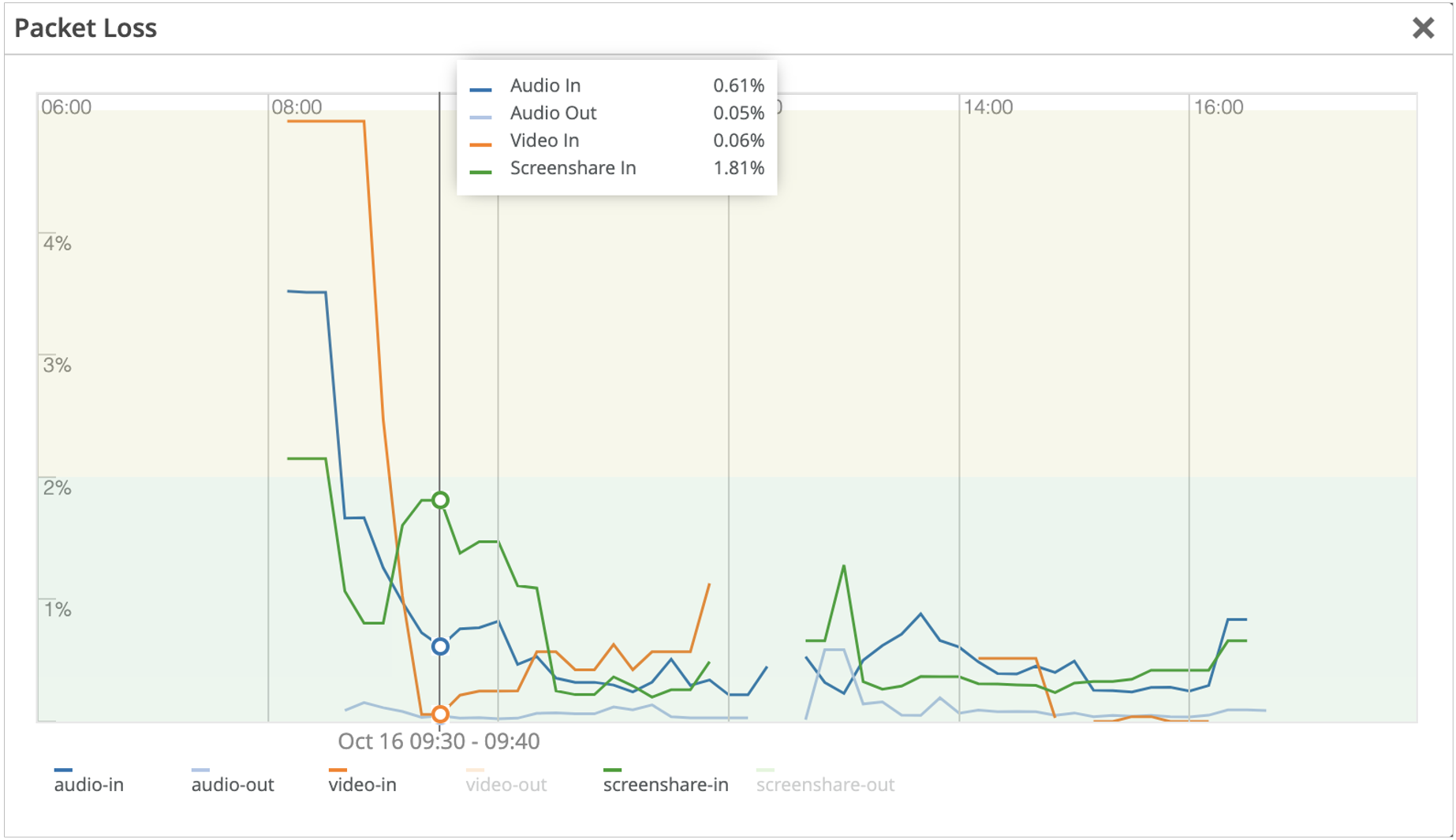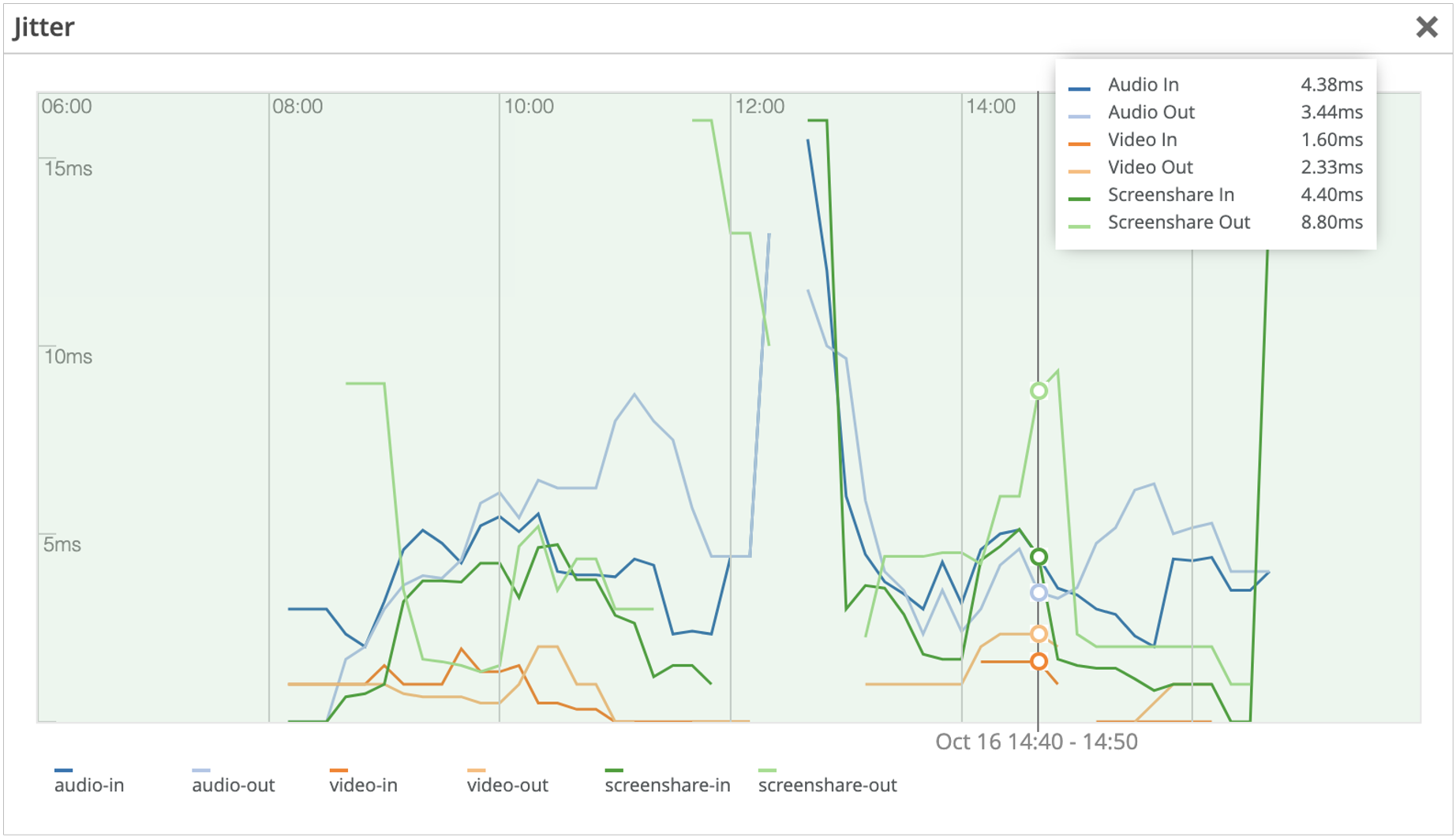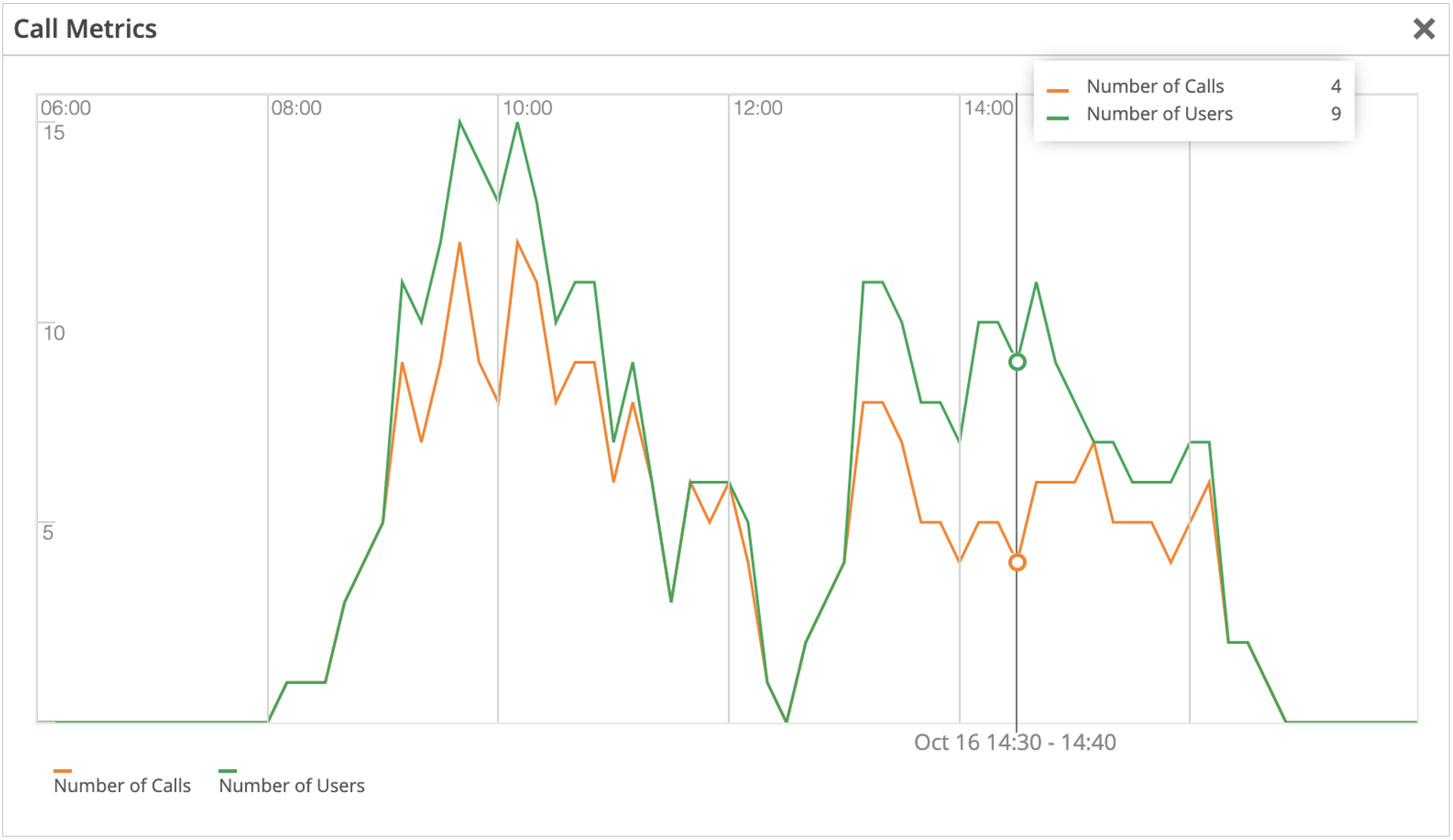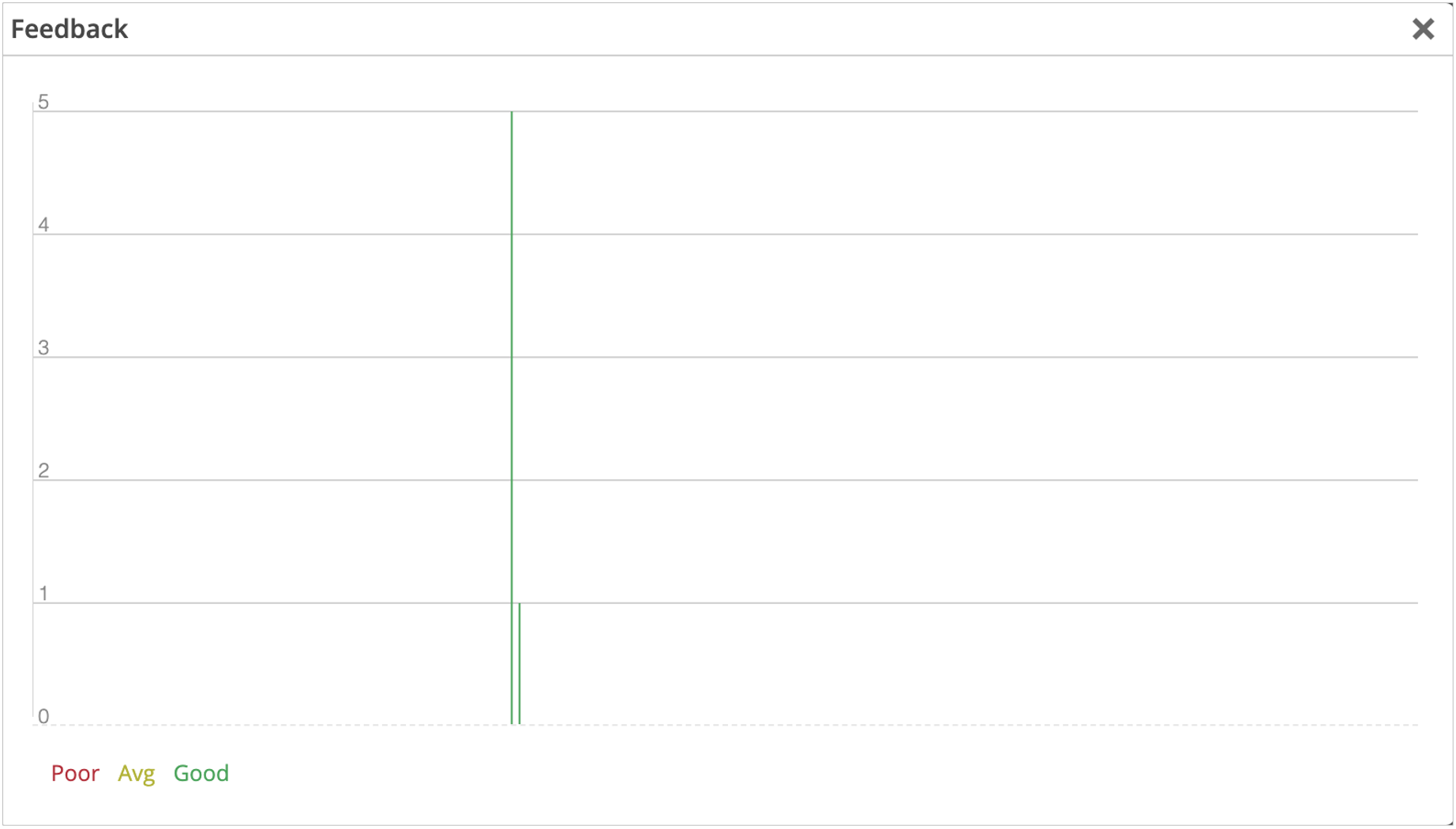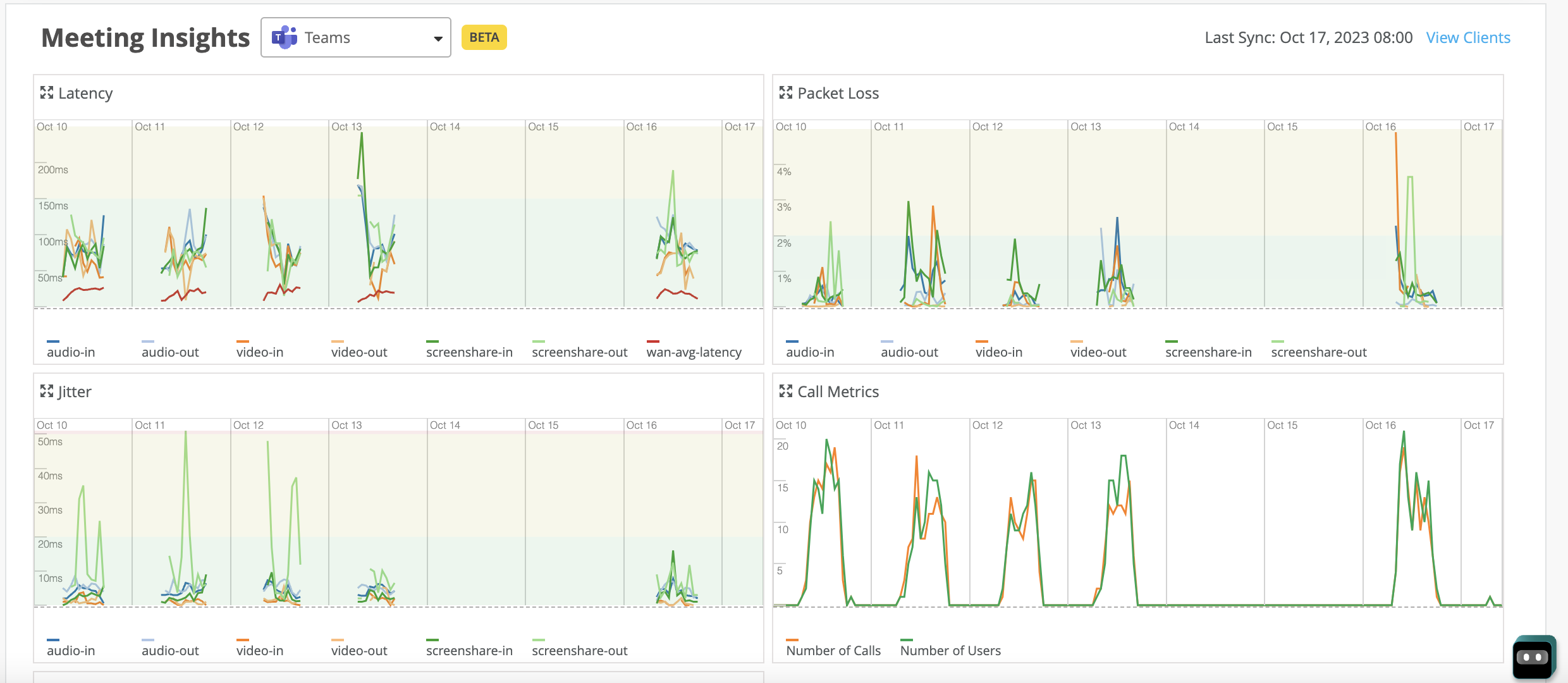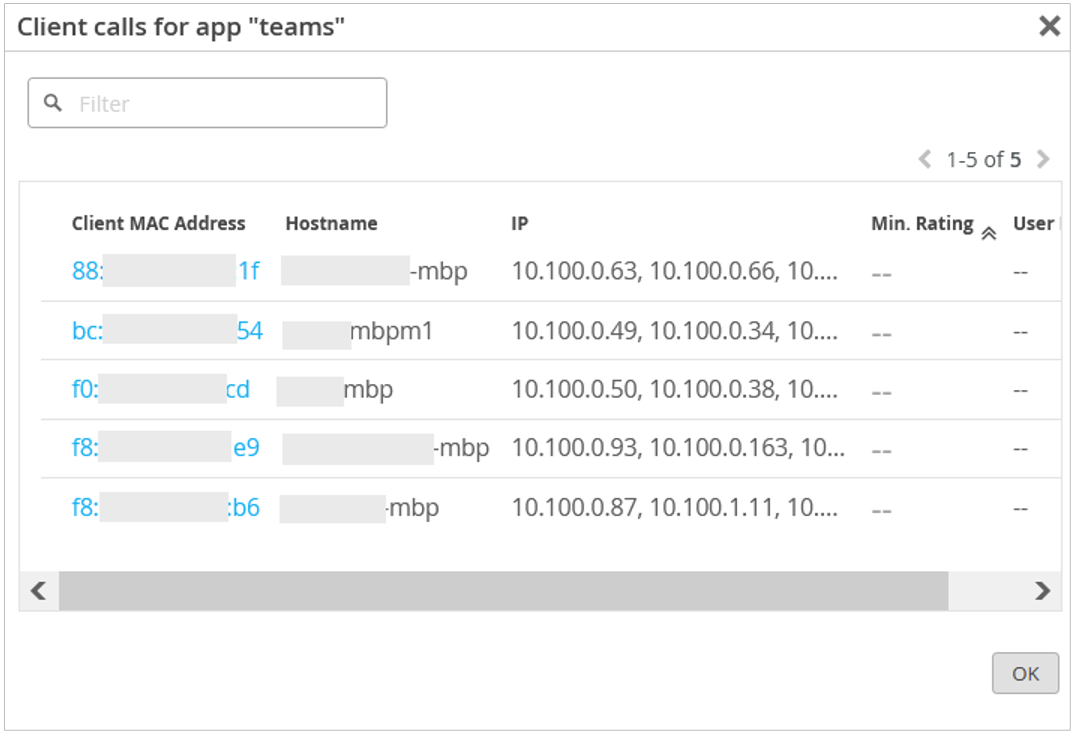查看 Teams 会议见解
仅当客户端在连接到Mist接入点 (AP) 时加入 Teams 通话时,Mist 才会收集 Teams 会议数据并显示见解。Mist 不会显示您在 Mist 网络之外拨打的呼叫的见解。您可以在站点级别和客户端级别查看会议见解。
查看站点级 Teams 会议见解
要查看站点级会议见解,请执行以下作:
查看站点的客户端列表
要查看站点的客户端列表,请执行以下作:
查看客户端洞察
Client Insights 页面提供特定客户端的见解。
查看站点的客户端列表介绍了 如何转到客户端见解页面。
向下滚动到 Client Insights 页面中的 Meeting Insights 部分。您可以查看特定客户端的延迟、丢包、抖动和呼叫指标的时间序列图。
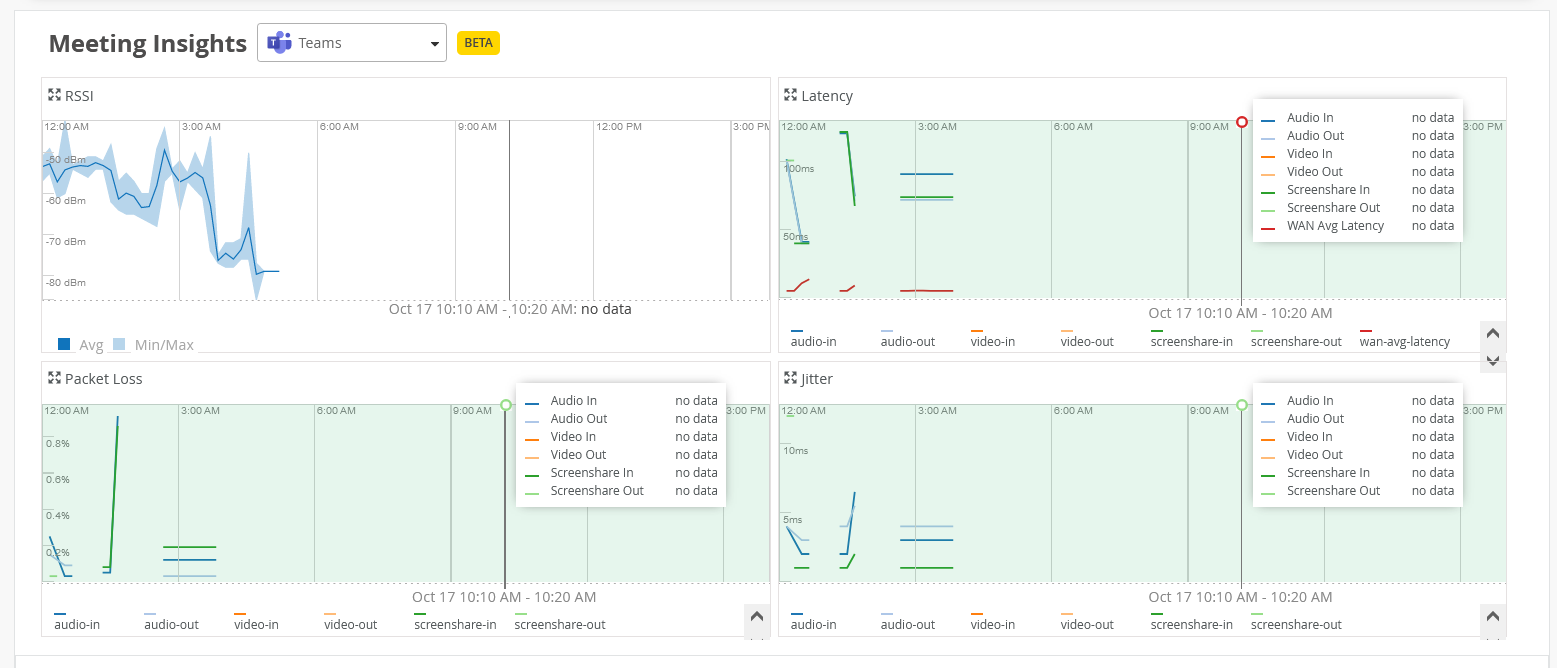
对于单个客户端,您可以将接收信号强度指示器 (RSSI) 值与延迟、数据包丢失和抖动数据进行比较。
“会议详细信息”部分提供客户端加入的会议的详细信息。
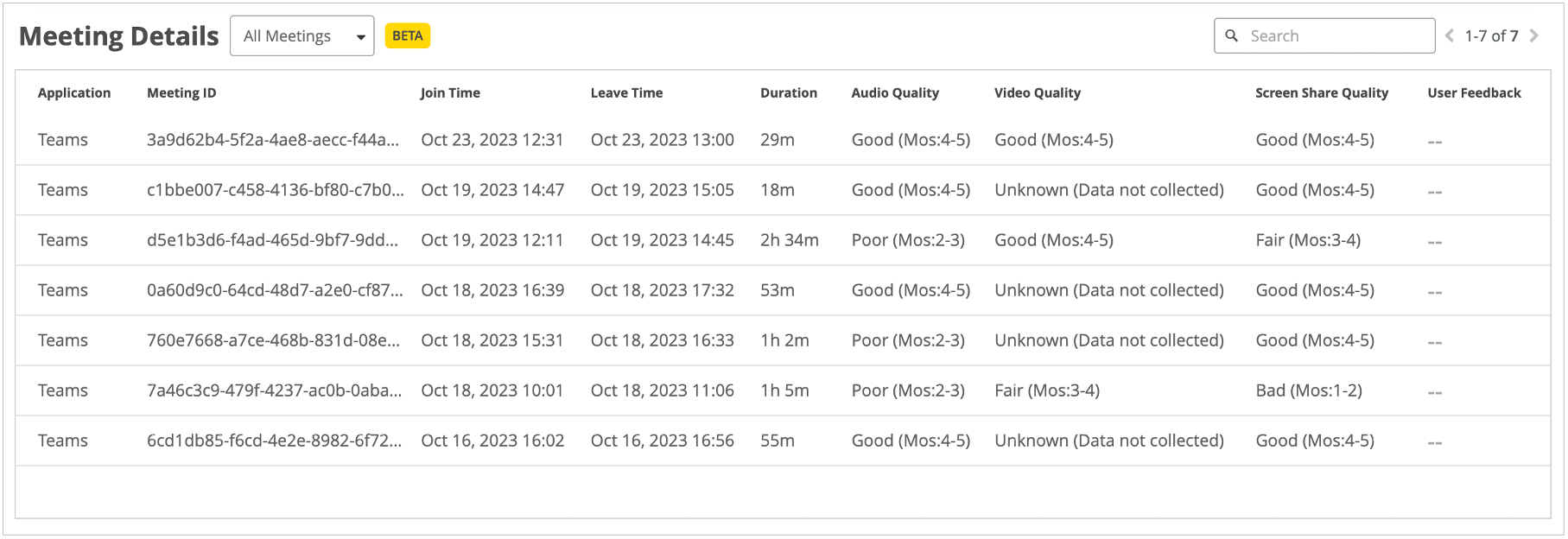
查看客户端活动
在 Client Insights 页面上,Mist 显示客户端加入通话和客户端离开通话等事件。这些事件与现有的无线客户端事件交错进行。
查看站点的客户端列表介绍了 如何转到客户端见解页面。您可以单击每个事件以查看详细信息。